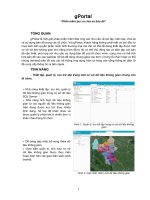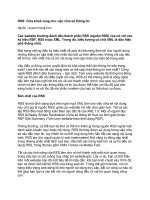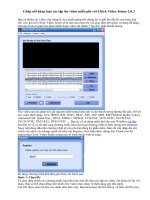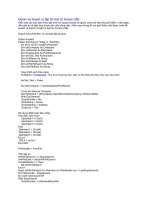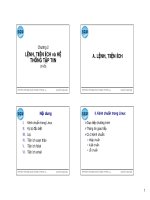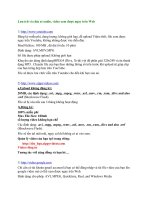Đọc sách và chia sẻ tập tin miễn phí với Zing Me potx
Bạn đang xem bản rút gọn của tài liệu. Xem và tải ngay bản đầy đủ của tài liệu tại đây (97.75 KB, 3 trang )
Đọc sách và chia sẻ tập tin miễn phí với Zing Me
Để có thể sử dụng hai ứng dụng hấp dẫn này bạn cần là thành viên chính thức của
mạng xã hội Zing Me. Thành viên chính thức là thành viên có vai trò tích cực
trong cộng đồng Zing Me, có thể xây dựng các mối quan hệ thực với hình và tên
thật của chính mình, các thành viên chính thức sẽ được ưu tiên tham gia các sự
kiện lớn do Zing Me tổ chức và sẽ được hỗ trợ đặc biệt trong quá trình sử dụng
Zing Me.
Để trở thành thành viên chính thức bạn phải được xác nhận bởi những
thành viên đã là thành viên chính thức biết rõ về mình, các bước đăng ký thành
viên chính thức như sau: Đầu tiên, bạn đăng nhập vào hệ thống Zing Me và truy
cập vào địa chỉ Tại đây sẽ có hai tùy chọn đăng
ký thành viên chính thức dành cho học sinh - sinh viên và người đã có việc làm,
hãy bấm vào tùy chọn tương ứng với mình. Tiếp theo, nhập chính xác các thông
tin theo yêu cầu, bạn sẽ trải qua hai bước xác nhận ảnh, bước thứ nhất nên sử dụng
ảnh thật và bước thứ hai bạn dùng webcam để chụp ảnh mới nhất về mình.
Cuối cùng bạn sẽ nhờ các bạn bè đã là thành viên chính thức biết rõ về
mình xác nhận giúp các thông tin. Sau khi đủ số người xác nhận, Zing Me sẽ xem
xét và duyệt cho bạn trong thời gian nhanh nhất. Sau khi trở thành thành viên
chính thức, bên cạnh tên bạn sẽ xuất hiện thêm biểu tượng Z kèm theo các thông
tin như tên, ngày sinh, giới tính và ảnh thật của bạn, bạn có thể thoải mái sử dụng
dịch vụ Đọc sách và Chia sẻ fi le.
1. Đọc sách
Đây là dịch vụ cho phép các thành viên chính thức của Zing Me đọc, tải các
quyển sách thật hay thuộc nhiều chủ để khác nhau, do các thành viên khác tải lên
chia sẻ với cộng đồng. Bạn cũng có thể chia sẻ sách hay với mọi người nếu muốn.
Giao diện rất trực quan, các thể loại sách khác nhau được phân thành từng thể loại
riêng ở bên trái, bên trên là khung tìm kiếm sách và hai nút để chuyển tới trang
upload sách và quản lý sách yêu thích của bạn. Các tựa sách được ưa chuộng và
đọc nhiều nhất sẽ được hiển thị tại khung nổi bật đầu trang, ngoài ra những sách
mới nhất do thành viên chia sẻ gần đây sẽ được hiển thị bên dưới. Để xem sách,
hãy bấm vào tên sách, bạn sẽ được chuyển tới giao diện đọc sách chạy trên nền fl
ash. Trong trình đọc sách, bạn có thể phóng to thu nhỏ nội dung trang giấy, di
chuyển qua lại các trang, phóng to toàn màn hình. Bạn có thể bấm nút Thích để
chia sẻ với bạn bè, hoặc bấm Tải về để tải tập tin về máy xem offl ine.
Bạn có thể upload sách lên để chia sẻ với cộng đồng Zing Me. Để thực
hiện, trong giao diện ứng dụng bạn bấm nút Upload sách, tiếp theo bấm Browse
(hoặc Choose File) để chọn tập tin sách muốn tải lên mạng, bấm nút Upload. Tiếp
theo, nhập các thông tin cho sách như tên, tác giả, năm xuất bản, chọn danh mục,
ngôn ngữ và chọn tải lên ảnh bìa cho sách, cuối cùng bấm Upload để tải. Dung
lượng tải lên của mỗi quyển sách tối đa 10 MB, hỗ trợ định dạng PDF, tài liệu phải
được mở khóa sẵn và không đặt mật khẩu bảo vệ. Sách sẽ được ban quản trị duyệt
và chia sẻ trong thời gian sớm nhất.
2. Chia sẻ fi le le?_src=m
Mỗi thành viên được cung cấp miễn phí không gian lưu trữ dữ liệu lên đến
100 GB, dịch vụ không giới hạn dung lượng tập tin tải lên, không giới hạn băng
thông và có tốc độ tải cực nhanh. Giao diện của Chia sẻ fi le khá đơn giản, gồm
hai đề mục chính là File của tôi và Kho phần mềm. Đề mục File của tôi giúp quản
lý những tập tin tải lên. Bạn rê chuột vào tên từng tập tin trong danh sách để hiển
thị một số tùy chọn như Quản lý (gồm tùy chọn copy link, chỉnh sửa thông tin của
fi le, xóa fi le), Chia sẻ (chia sẻ lên tường nhà) và Tải xuống. Đề mục Kho phần
mềm là trang chia sẻ nhiều loại phần mềm khác nhau sắp xếp rõ ràng, bạn có thể
tìm thấy phần mềm mình cần một cách dễ dàng. Khi tìm thấy, bạn bấm nút
Download để tải về. Bạn cũng có thể tìm nhanh tên phần mềm bằng cách nhập tên
vào khung tìm kiếm bên trên.
Để upload dữ liệu, bạn bấm nút Upload, tiếp theo bấm Browse (Choose
File) để chọn tập tin cần tải lên, có thể chọn nhiều tập tin cùng lúc bằng nút
Control. Sau khi hoàn tất, tập tin sẽ được liệt kê ở danh sách File của tôi. Thử
nghiệm tải một tập tin có dung lượng 30 MB với mạng VNPT MegaBasic thì quá
trình bắt link với IDM diễn ra rất nhanh, tốc độ tải luôn đạt tối đa (khoảng 350
kbps).